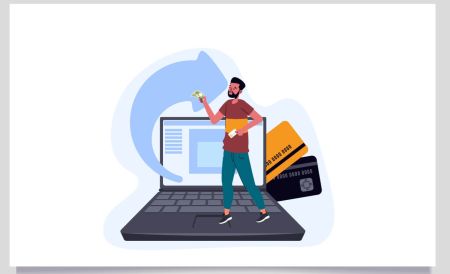IQ Option қолданбасын жүктеп алыңыз - IQ Trader Kazakhstan - IQ Trader Қазақстан - IQ Trader Казахстан
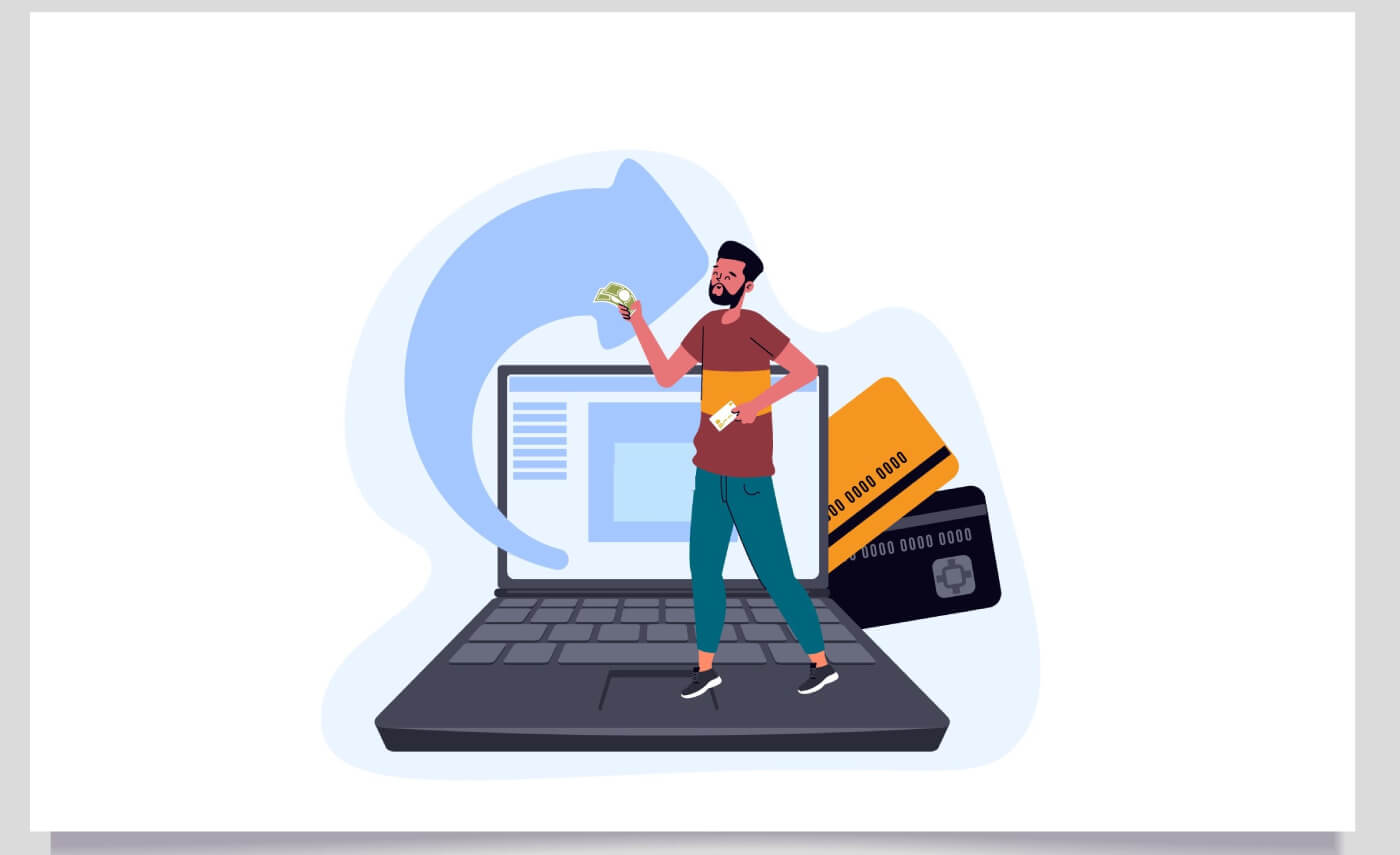
Windows жүйесінде IQ Option қолданбасын қалай жүктеп алуға және орнатуға болады
Сауда платформасының жұмыс үстелі қолданбасы оның веб-нұсқасымен бірдей. Демек, сауда-саттықта және ақша аударуда қиындықтар болмайды.
Жүйе талаптары
- Операциялық жүйе:
- Windows 7, 8, 8.1, 10
- ЖЕДЕЛ ЖАДТАУ ҚҰРЫЛҒЫСЫ:
- 2 ГБ (4 ГБ ұсынылады)
- Бейне карта:
- DirectX 9 (Windows)
- Қатты дискідегі бос орын:
- 130 Мб
Ресми IQ Option қолданбасын осы жерден ноутбукке/компьютерге жүктеп алыңыз.
Windows жүйесіне арналған IQ Option қолданбасын алыңыз
IQ Option орнатушы бірнеше секундтан кейін автоматты түрде жүктеле бастайды. Бұл орындалмаса, жүктеуді қайта бастаңыз Жүктеп
алу сәтті аяқталғаннан кейін оны ноутбукке/ДК-ге орнату үшін мына қадамдарды орындаңыз:
1. IQOption.msi файлын компьютерге сақтаңыз.
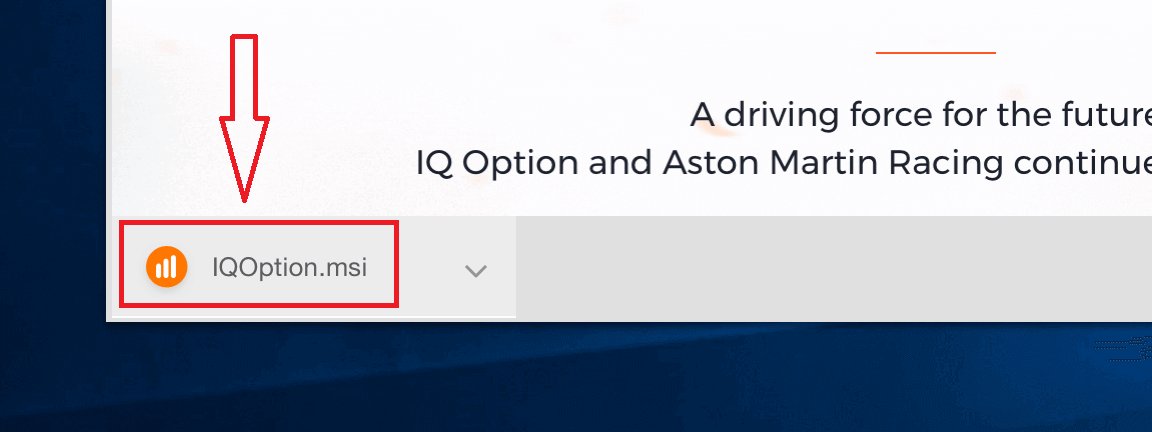
2. Жүктелген файлды ашыңыз, орнату каталогын таңдаңыз және «Орнату»
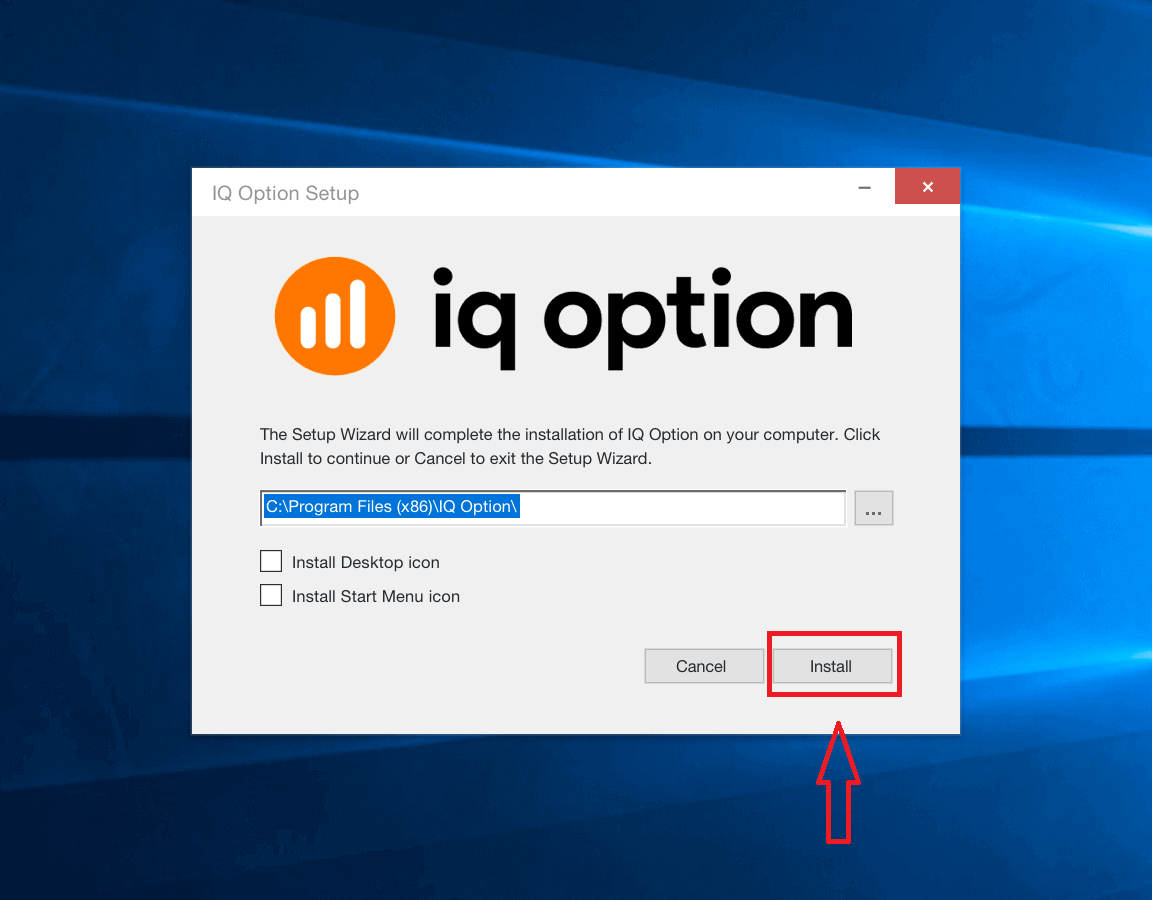
түймесін басыңыз 3. Бағдарламаны әкімші ретінде орнату үшін «Иә» түймесін басыңыз
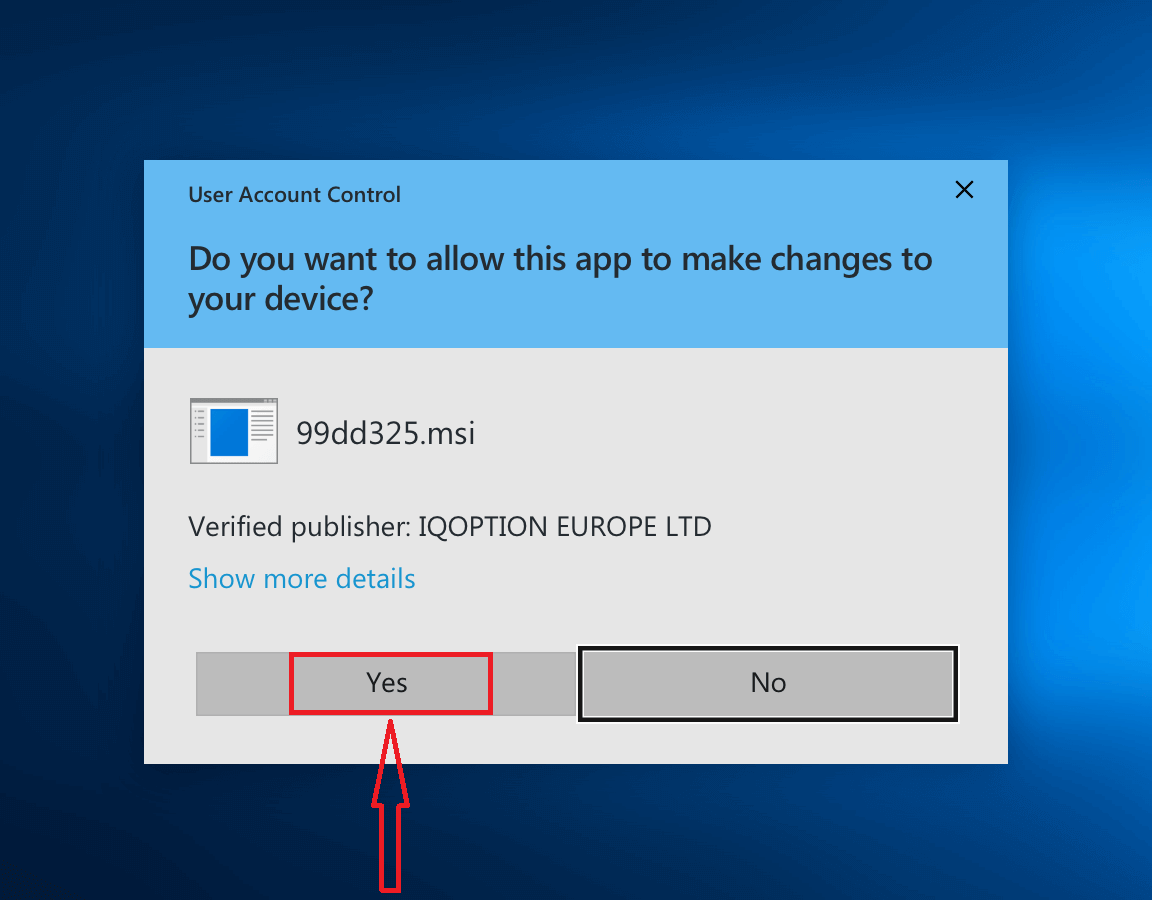
4. Орнату аяқталғанша күтіңіз
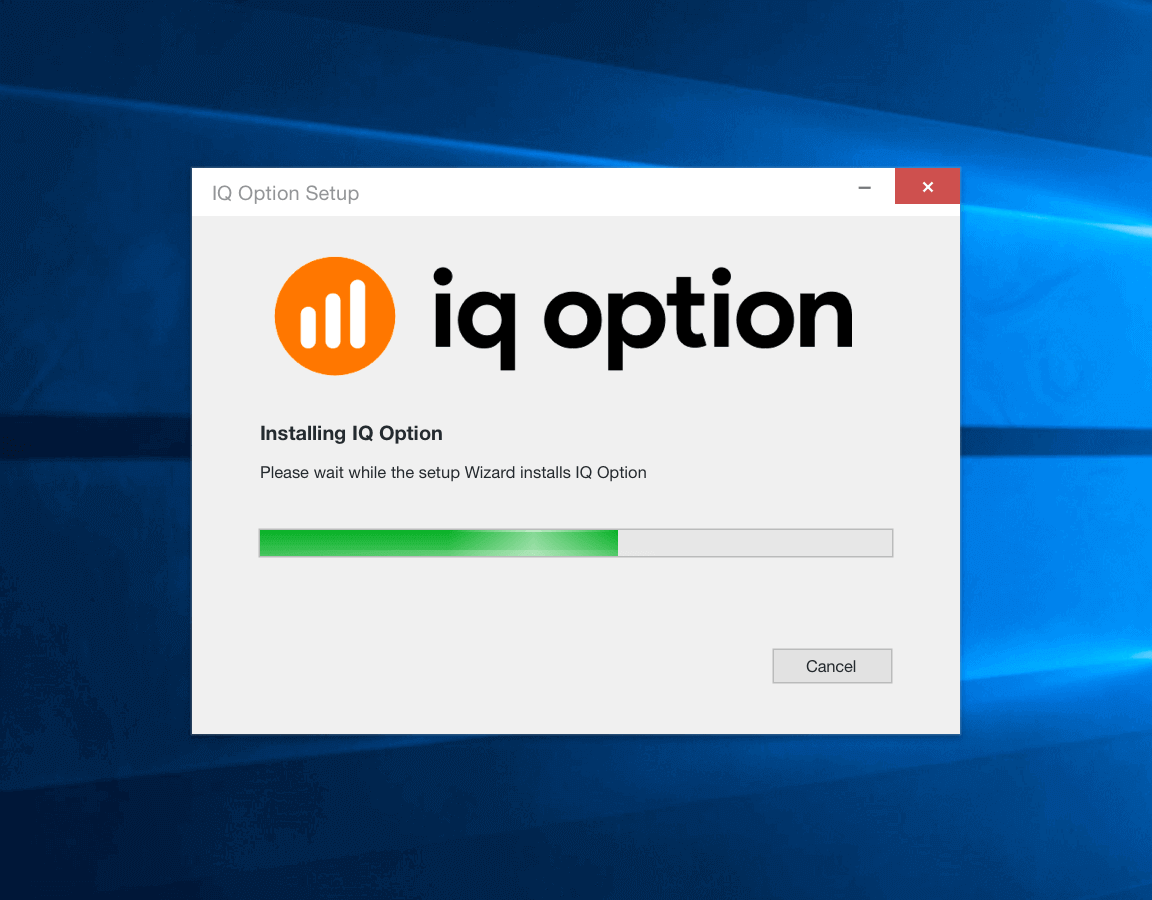
5. IQ Option орнатушысын іске қосу үшін «Аяқтау» түймесін басыңыз. Сондай-ақ, жұмыс үстеліндегі IQ опциясы белгішесін екі рет басу арқылы қолданбаны іске қосуға болады
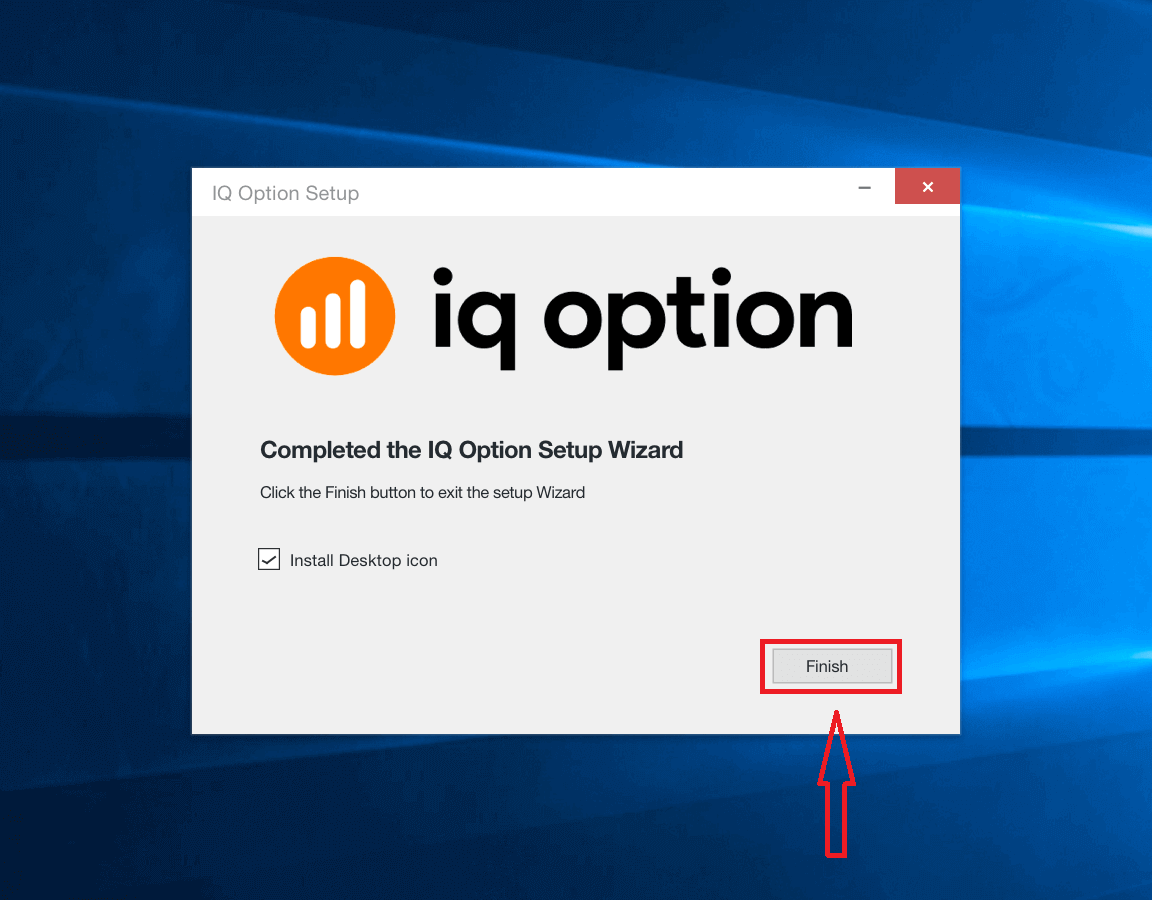
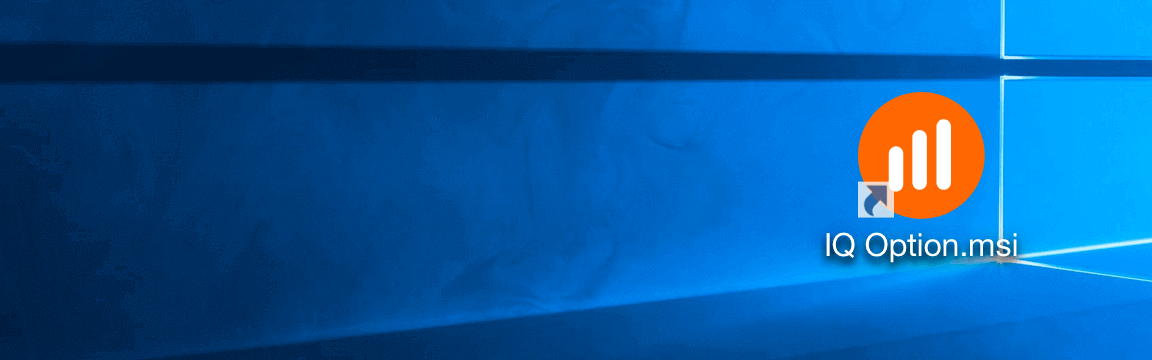
6. Клиентке кіріп, сауданы бастаңыз. Электрондық поштаңызды немесе құпия сөзіңізді есте сақтай алмасаңыз, құпия сөзді қалпына келтіру опциясын пайдаланыңыз немесе профиліңіздегі құпия сөзді өзгертіңіз.
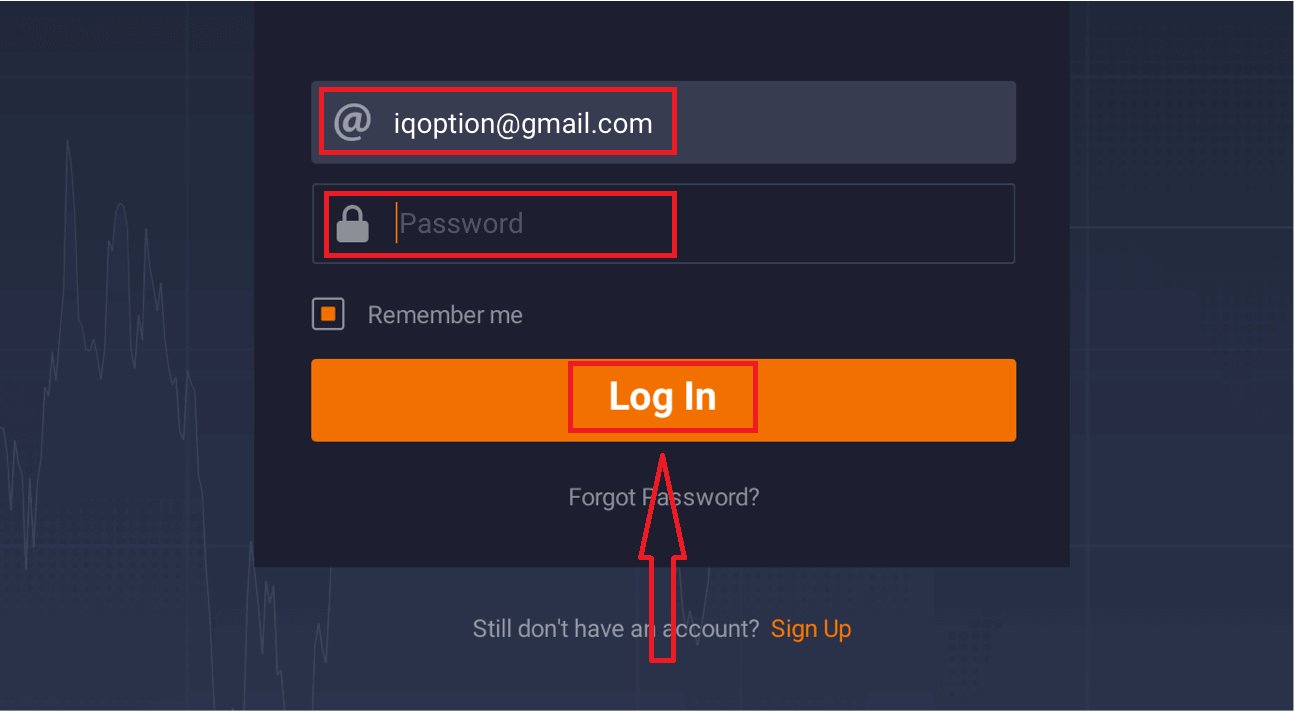
Енді сіз сауда-саттықты бастай аласыз. Демо-шотта 10 000 АҚШ доллары бар, сонымен қатар депозиттен кейін нақты шотпен сауда жасай аласыз.
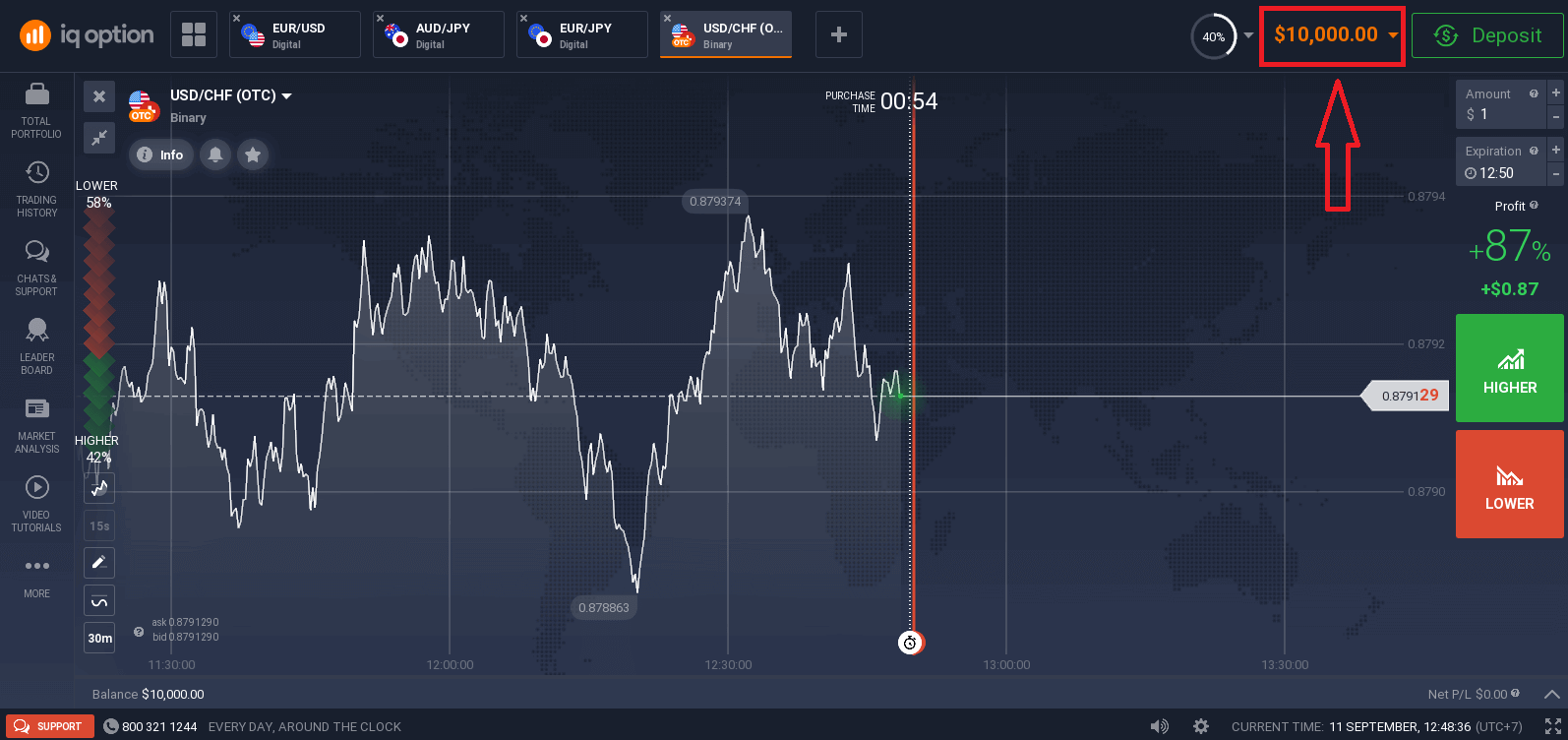
MacOS жүйесінде IQ Option қолданбасын қалай жүктеп алуға және орнатуға болады
Сауда платформасының жұмыс үстелі қолданбасы оның веб-нұсқасымен бірдей. Демек, сауда-саттықта және ақша аударуда қиындықтар болмайды.
Жүйе талаптары
- Операциялық жүйе:
- macOS - OS X 10.10 Yosemite
- ЖЕДЕЛ ЖАДТАУ ҚҰРЫЛҒЫСЫ:
- 2 ГБ (4 ГБ ұсынылады)
- Бейне карта:
- OpenGL 2.0 қолайлы (macOS)
- Қатты дискідегі бос орын:
- 130 Мб
Ресми IQ Option қолданбасын осы жерден ноутбукке/компьютерге жүктеп алыңыз.
macOS жүйесіне арналған IQ Option қолданбасын алыңыз
IQ Option орнатушы бірнеше секундтан кейін автоматты түрде жүктеле бастайды. Егер бұл орын алмаса, жүктеуді қайта бастаңыз Жүктеп
алу сәтті аяқталғаннан кейін оны ноутбукке/ДК-ге орнату үшін мына қадамдарды орындаңыз:
1. IQOption.dmg файлын компьютерге сақтаңыз.
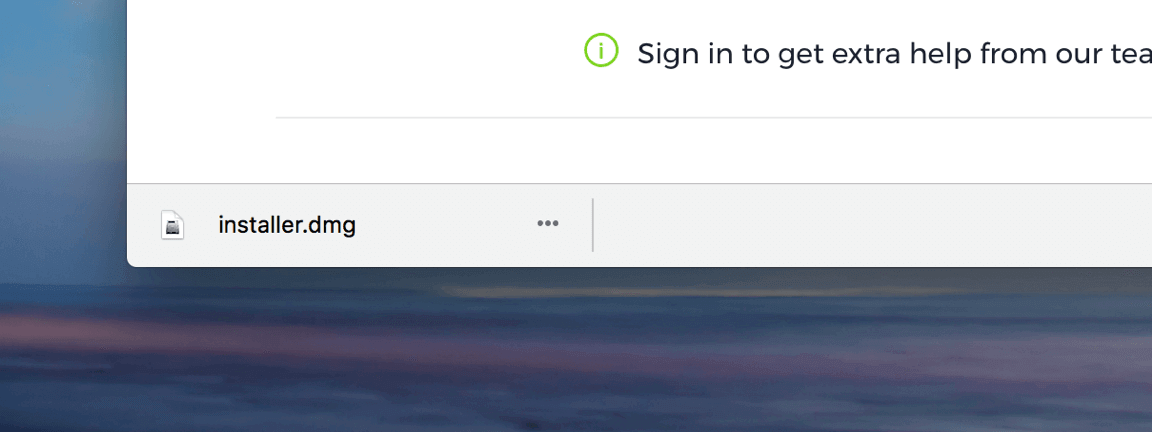
2. Жүктелген файлды ашыңыз. IQ опциясы белгішесін Қолданбалар қалтасына қойыңыз.
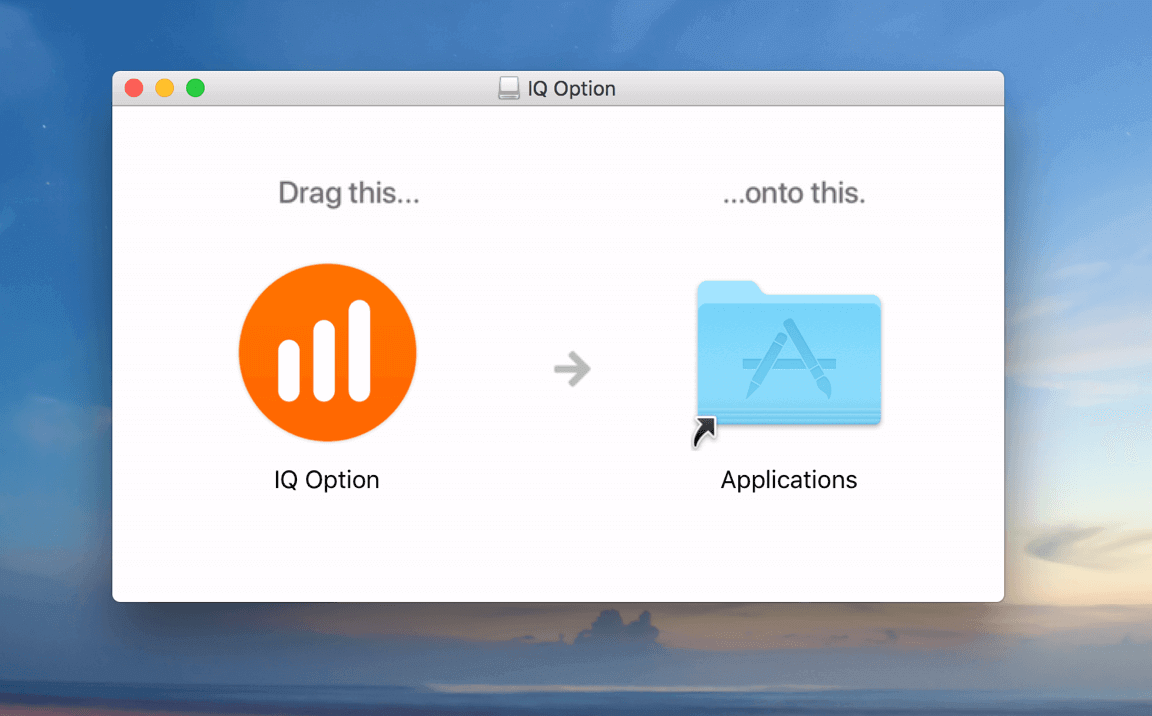
3. Жүктелген файлды ашыңыз. IQ Option қолданбасын орнату үшін барлық тиісті қадамдарды орындаңыз.

4. Клиентке кіріп, сауданы бастаңыз. Электрондық поштаңызды немесе құпия сөзіңізді есте сақтай алмасаңыз, құпия сөзді қалпына келтіру опциясын пайдаланыңыз немесе профиліңіздегі құпия сөзді өзгертіңіз.
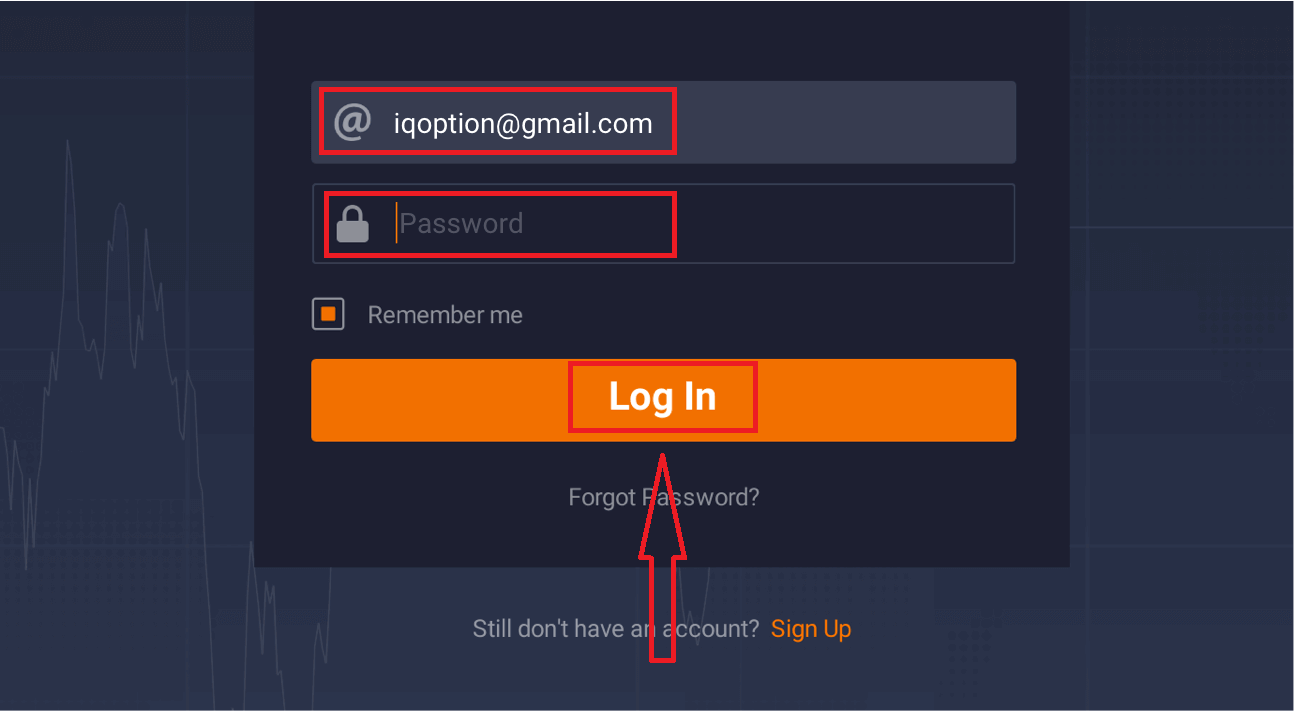
Енді сіз сауда-саттықты бастай аласыз. Демо-шотта 10 000 АҚШ доллары бар, сонымен қатар депозиттен кейін нақты шотпен сауда жасай аласыз.
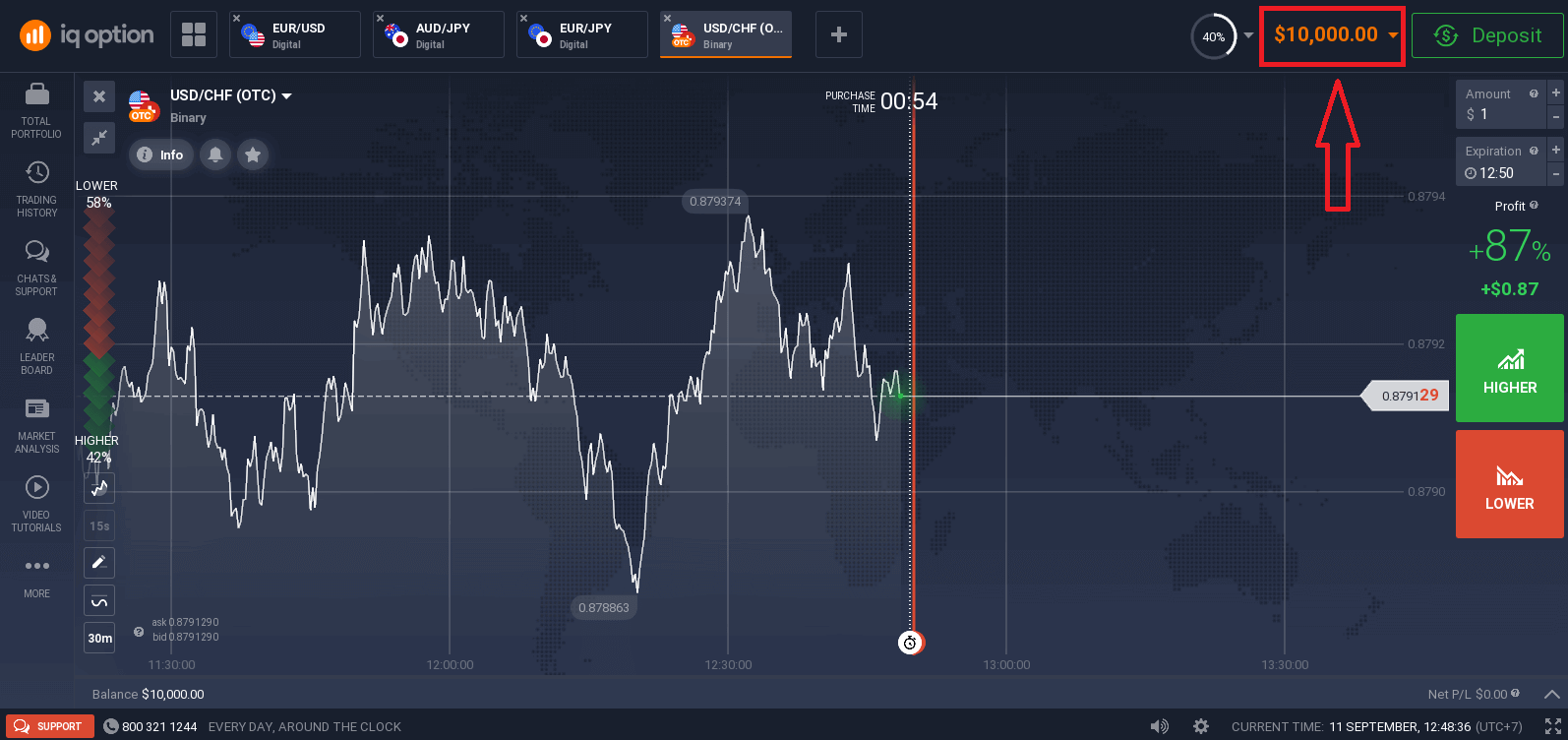
Электрондық пошта арқылы қалай тіркелуге болады
1. Жоғарғы оң жақ бұрыштағы « Тіркелу » түймесін басу арқылы платформада тіркелгіге жазылуға болады . 2. Тіркелу үшін барлық қажетті ақпаратты толтырып, «Тегін тіркелгіні ашу» түймесін басу керек.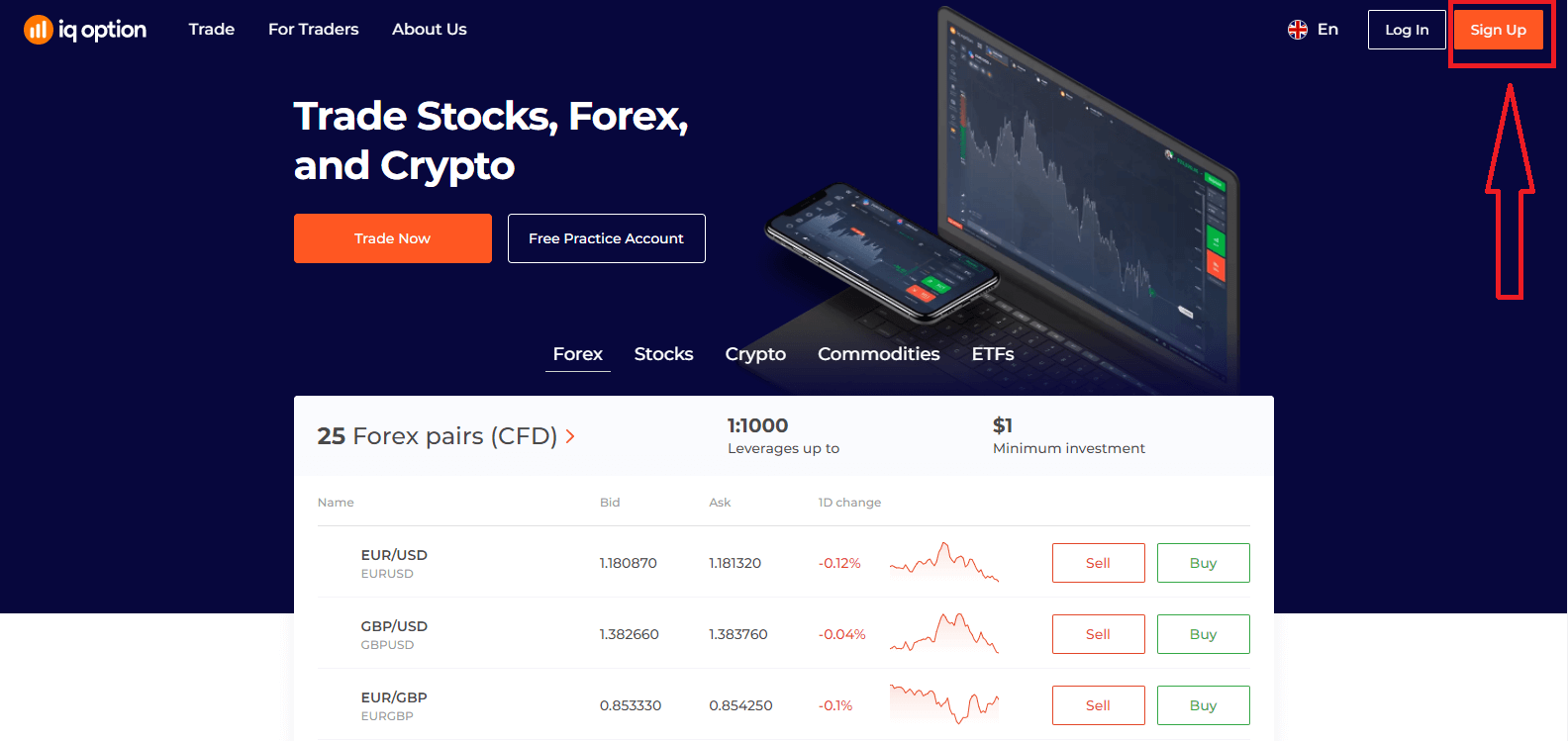
- Аты - жөніңізді енгізіңіз
- Тұрақты тұратын еліңізді таңдаңыз
- Жарамды электрондық пошта мекенжайын енгізіңіз.
- Күшті құпия сөз жасаңыз .
- «Шарттарды» оқып , оны тексеріңіз
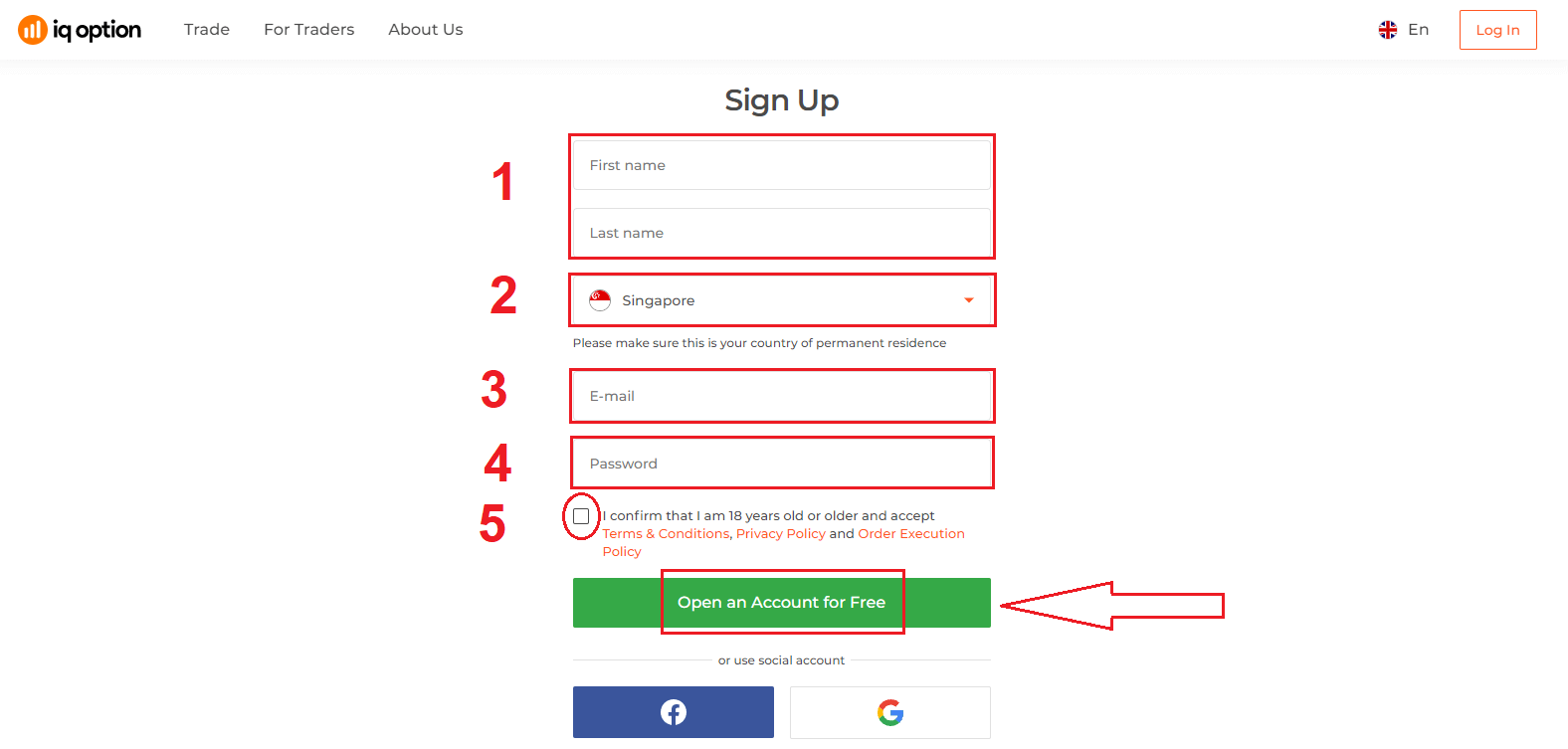
Құттықтаймыз! Сіз сәтті тіркелдіңіз. Енді демо тіркелгіні пайдаланғыңыз келсе , «Тәжірибелік шоттағы сауданы бастау» түймесін басыңыз.
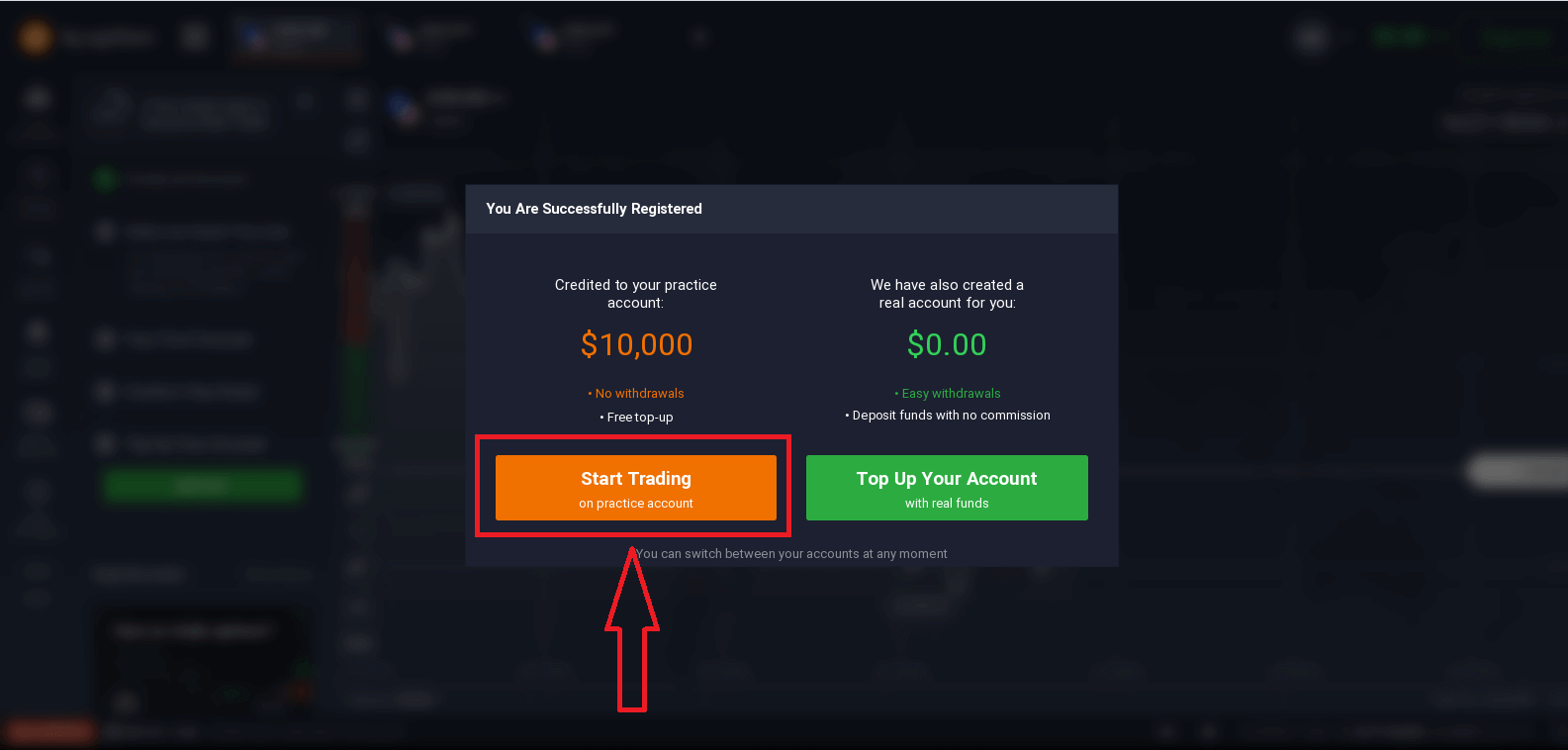
Енді сіз сауда-саттықты бастай аласыз. Демо есептік жазбаңызда $10 000 бар . Демо-шот - бұл платформамен танысуға, әртүрлі активтер бойынша сауда дағдыларын үйренуге және нақты уақыт диаграммасында тәуекелсіз жаңа механизмдерді сынауға арналған құрал.
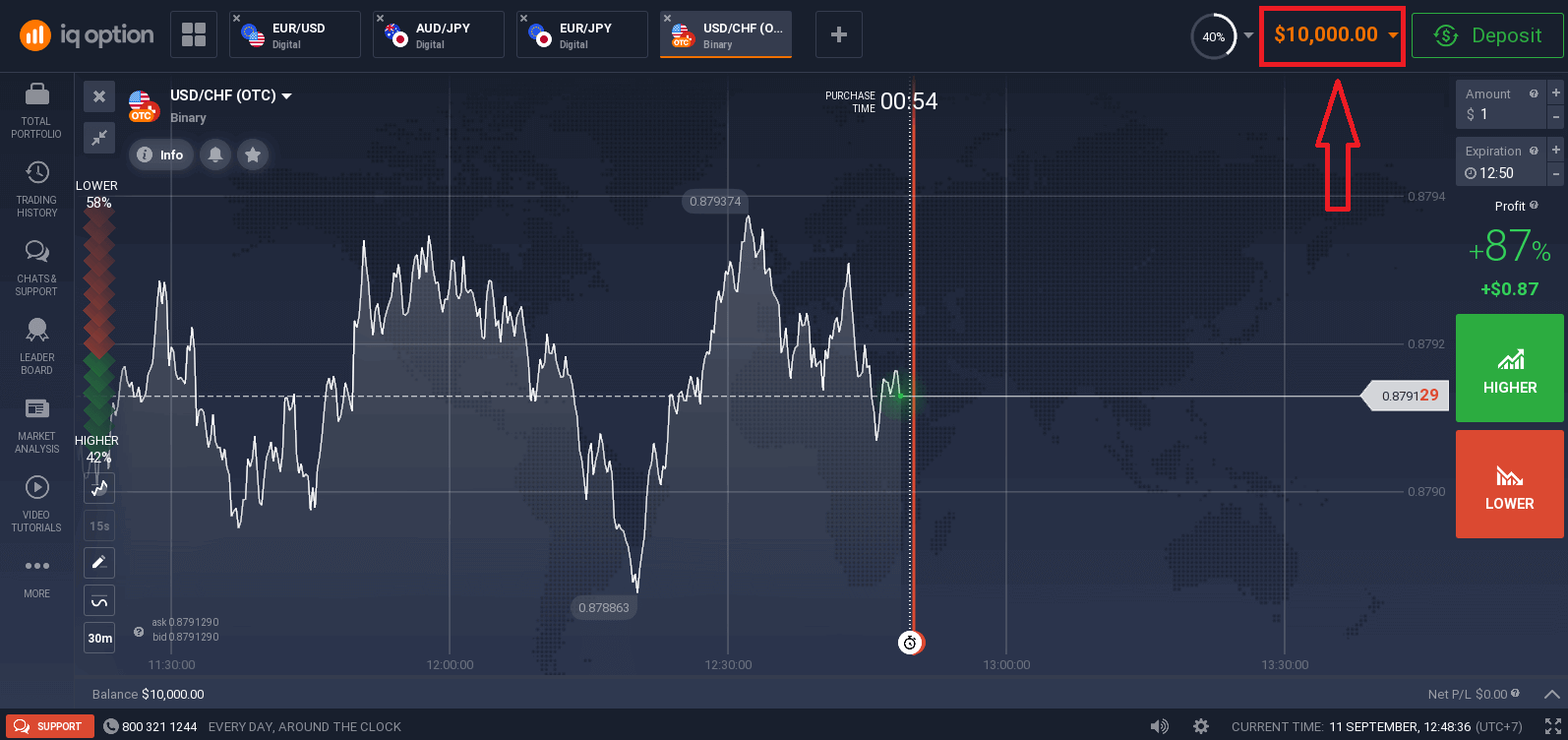
Сондай-ақ, депозитті салғаннан кейін «Тіркелгіңізді нақты қаражатпен толтыру» түймесін басу арқылы нақты шотпен сауда жасай аласыз.
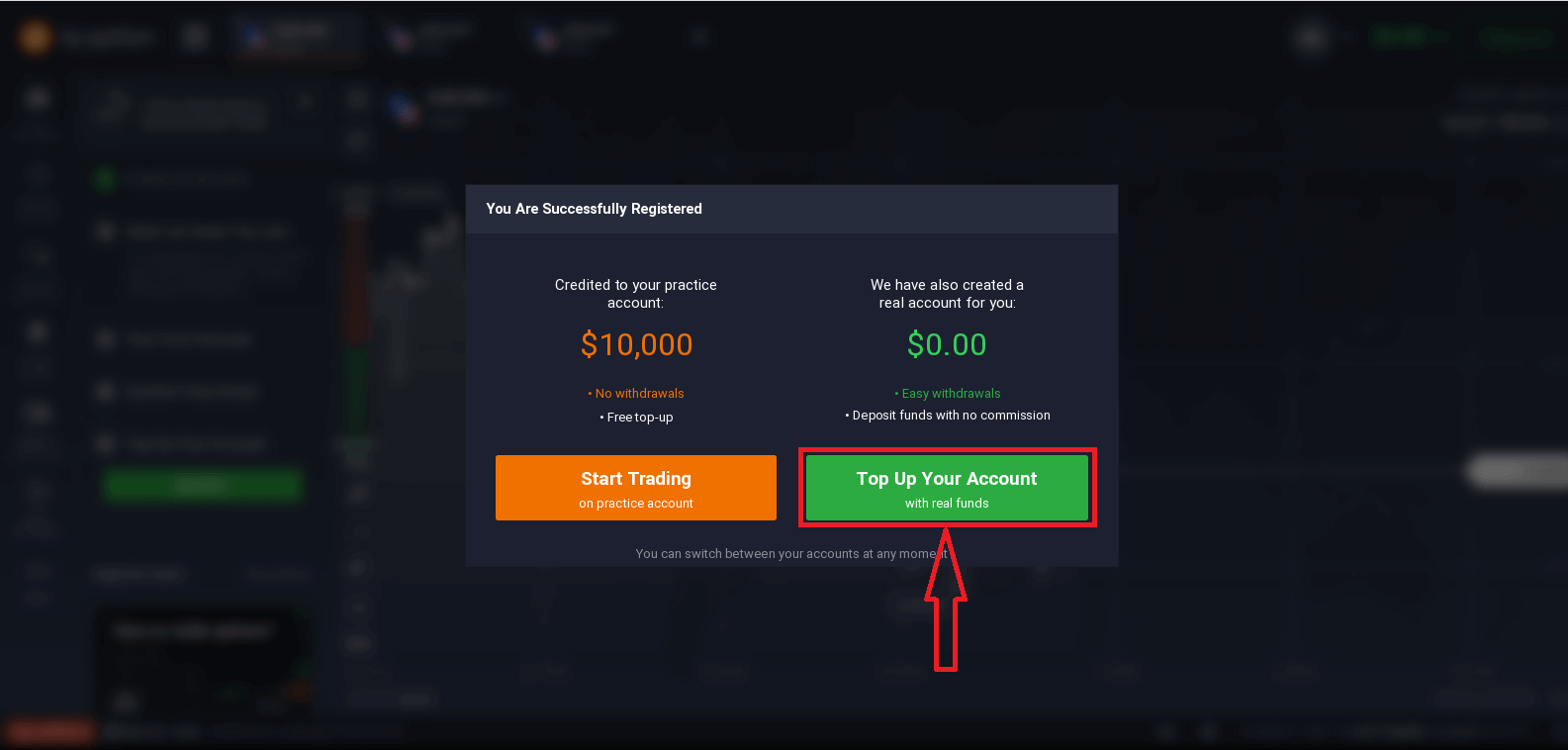
Тікелей сауда-саттықты бастау үшін сіз өзіңіздің шотыңызға инвестиция салуыңыз керек (ең төменгі депозит 10 USD/GBP/EUR).
IQ опциясында депозитті қалай жасауға болады
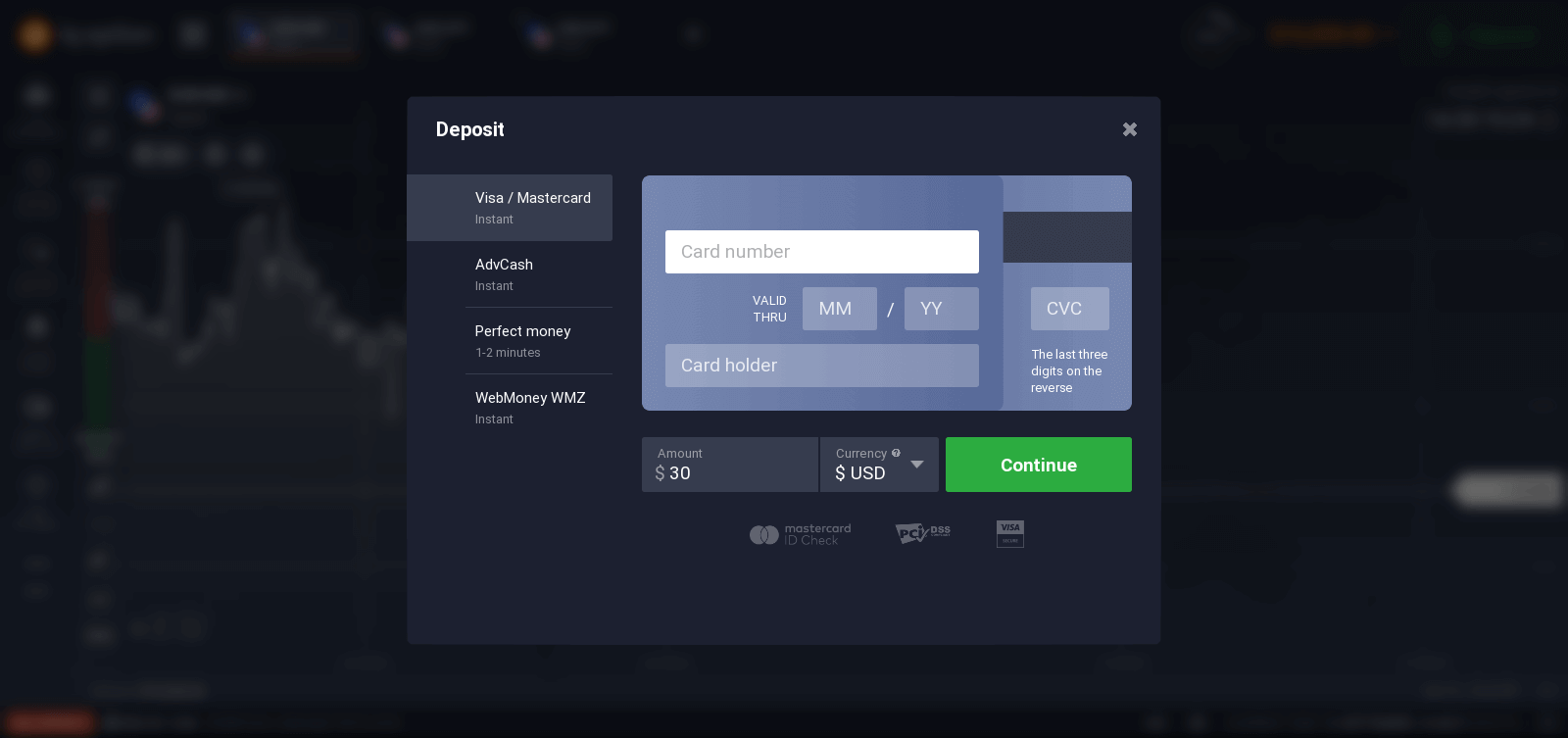
Соңында сіз электрондық поштаңызға кіресіз, IQ Option сізге растау хатын жібереді. Есептік жазбаңызды белсендіру үшін сол поштадағы сілтемені басыңыз. Сонымен, сіз тіркелуді және тіркелгіңізді белсендіруді аяқтайсыз.
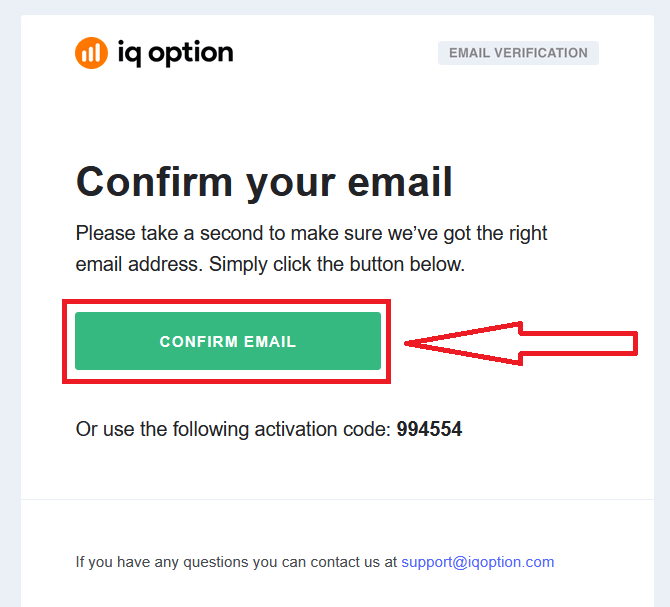
Facebook есептік жазбасымен қалай тіркелуге болады
Сондай-ақ, сізде Facebook тіркелгісі арқылы веб арқылы тіркелгіңізді ашу мүмкіндігі бар және мұны бірнеше қарапайым қадамдармен жасауға болады:
1. Facebook түймесін басыңыз,
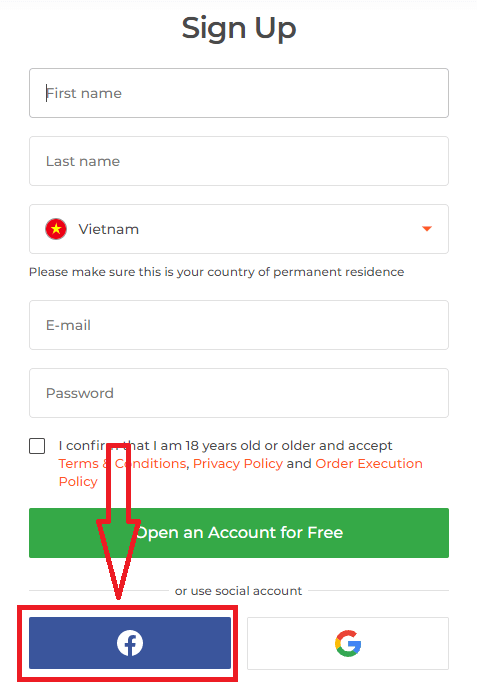
Содан кейін ол сізден 18 жаста немесе одан үлкен екеніңізді сұрайды және Шарттарды қабылдайды, Құпиялық саясаты және Тапсырысты орындау саясаты, « Растау » түймесін басыңыз
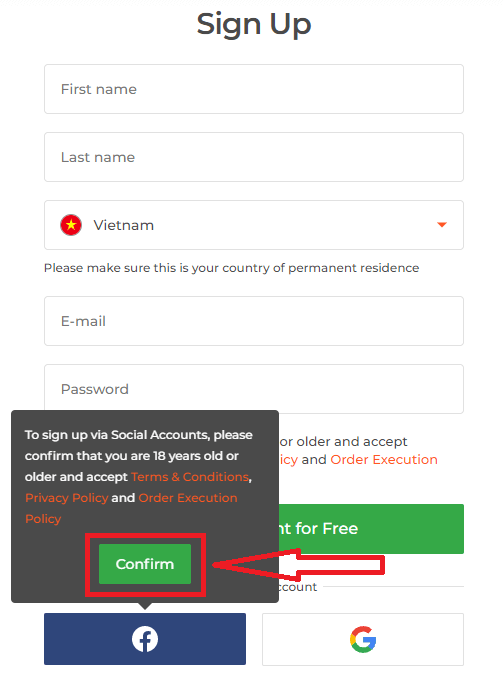
. 2. Facebook жүйесіне кіру терезесі ашылады, онда сіз Facebook-те тіркелу үшін пайдаланған электрондық пошта мекенжайыңызды енгізуіңіз керек
3. Facebook есептік жазбаңыздан құпия сөзді енгізіңіз
4. « Жүйеге кіру»
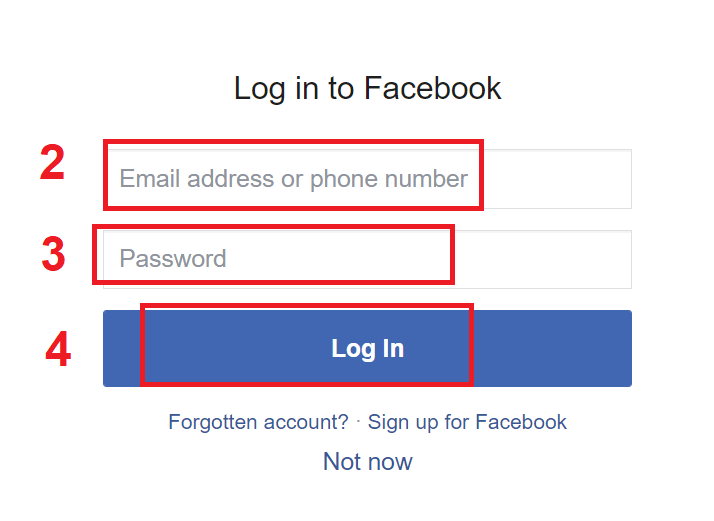
«Кіру» түймесін басқаннан кейін, IQ опциясы мыналарға рұқсат сұрайды: Сіздің атыңыз, профиль суретіңіз және электрондық пошта мекенжайыңыз. Жалғастыру... түймесін басыңыз.
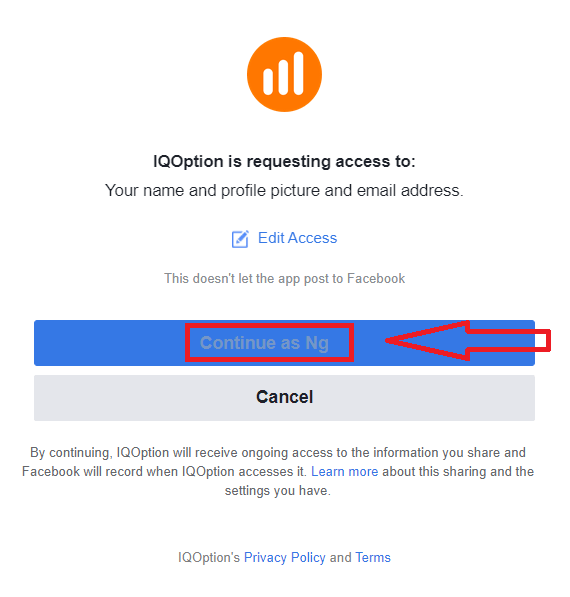
Осыдан кейін сіз IQ Option платформасына автоматты түрде қайта бағытталасыз.
Google есептік жазбасымен қалай тіркелуге болады
1. Google есептік жазбасымен тіркелу үшін тіркеу пішініндегі сәйкес түймені басыңыз.
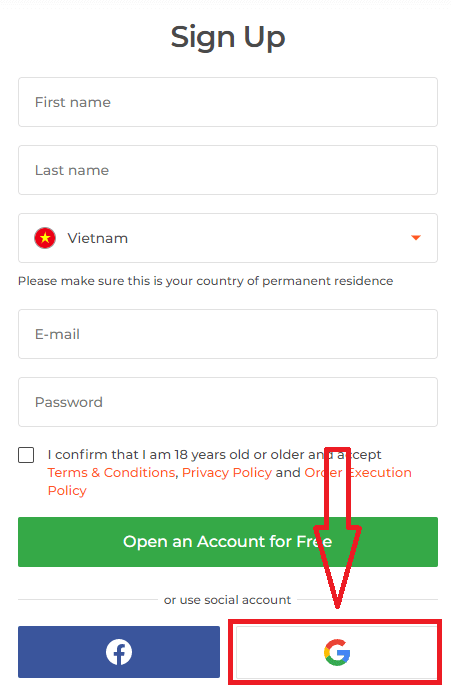
Содан кейін ол сізден 18 жаста немесе одан үлкен екеніңізді және Шарттарды, Құпиялылық саясатын және Тапсырысты орындау саясатын қабылдайтыныңызды сұрайды, « Растау » түймесін басыңыз
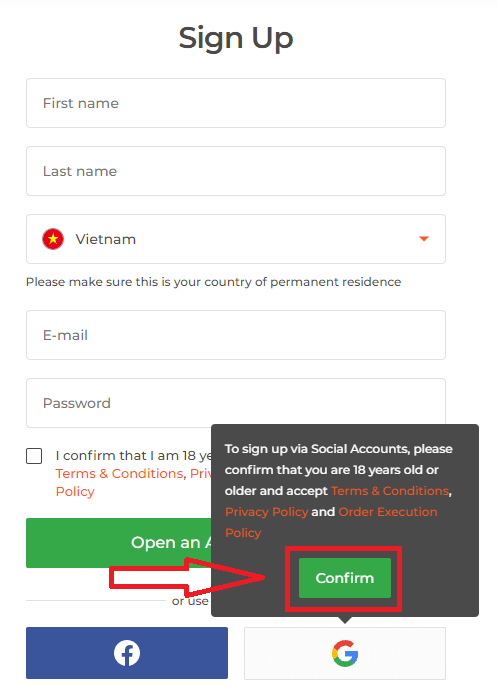
2. Жаңадан ашылған терезеде телефон нөміріңізді немесе электрондық поштаңызды енгізіңіз және «Келесі» түймесін басыңыз.
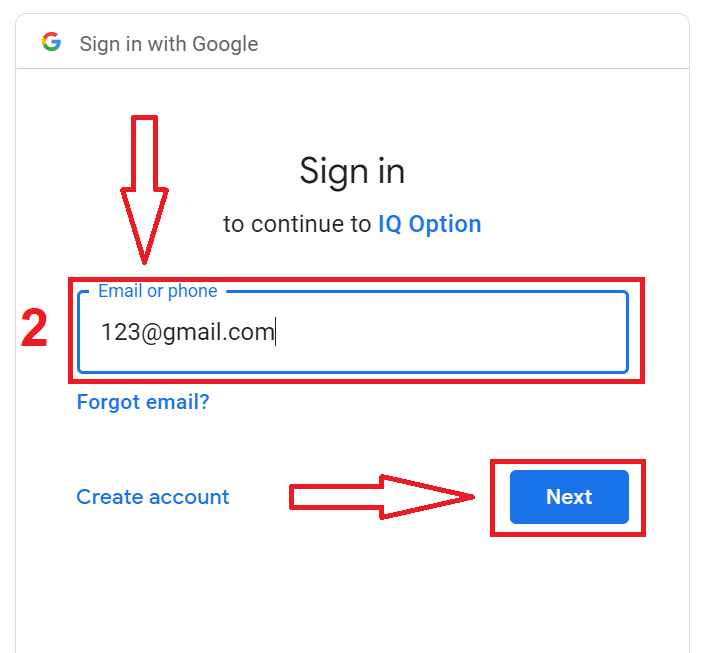
3. Содан кейін Google есептік жазбаңыздың құпия сөзін енгізіп, «Келесі» түймесін басыңыз.
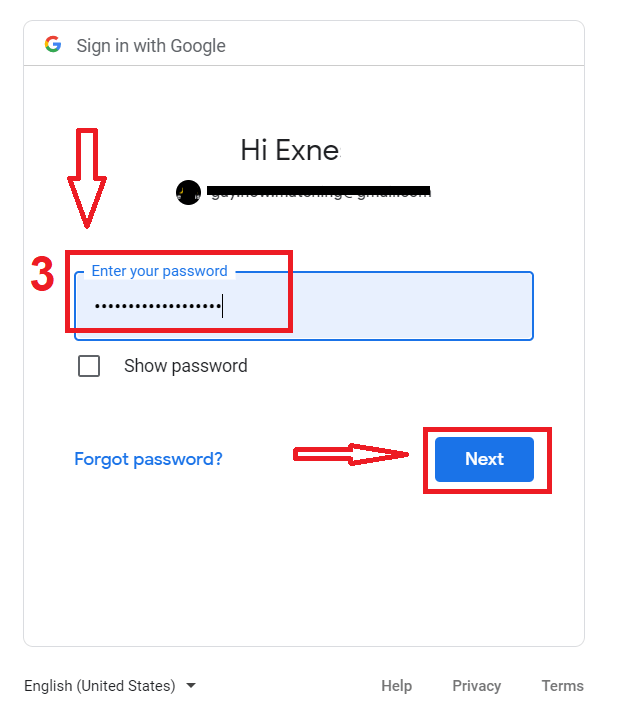
Осыдан кейін қызметтен электрондық пошта мекенжайыңызға жіберілген нұсқауларды орындаңыз.